PowerPoint 2013, una herramienta esencial en el arsenal de cualquier profesional, ofrece una amplia gama de funciones para crear presentaciones impactantes y atractivas. Una de las características más útiles de PowerPoint 2013 es la capacidad de agregar texto o elementos recurrentes a sus diapositivas, lo que permite mantener la coherencia y la eficiencia en el diseño de sus presentaciones.
Introducción a los Elementos Recurrentes en PowerPoint 2013
Los elementos recurrentes, también conocidos como “elementos maestros”, son elementos de diseño que se repiten en todas las diapositivas de una presentación. Estos elementos pueden incluir encabezados, pies de página, logotipos, imágenes o cualquier otro elemento que desee que aparezca de forma consistente en todas sus diapositivas. Utilizar elementos recurrentes ofrece numerosos beneficios⁚
- Consistencia de marca⁚ Los elementos recurrentes ayudan a mantener una identidad visual consistente en toda la presentación, lo que refuerza su marca y profesionalismo.
- Eficiencia de tiempo⁚ Al agregar elementos recurrentes una vez, se ahorra tiempo al no tener que agregarlos manualmente a cada diapositiva.
- Profesionalismo⁚ Las presentaciones con elementos recurrentes bien diseñados proyectan una imagen profesional y organizada.
Agregar Elementos Recurrentes a las Diapositivas Maestras
Para agregar elementos recurrentes a sus presentaciones de PowerPoint 2013, deberá trabajar con las diapositivas maestras. Las diapositivas maestras son plantillas que definen el diseño y los elementos básicos de todas las diapositivas de una presentación. A continuación, se detallan los pasos para agregar elementos recurrentes a las diapositivas maestras⁚
- Acceder a la vista de diapositiva maestra⁚ En la pestaña “Vista”, haga clic en “Diapositiva maestra”.
- Seleccionar la diapositiva maestra⁚ En el panel de miniaturas a la izquierda, seleccione la diapositiva maestra que desea modificar. Esta suele ser la primera diapositiva en el panel.
- Agregar elementos recurrentes⁚
- Texto⁚ Haga clic en la diapositiva maestra y escriba el texto que desee que aparezca en todas las diapositivas. Puede utilizar herramientas de formato para cambiar el tamaño, la fuente y el color del texto.
- Imágenes⁚ Inserte imágenes en la diapositiva maestra utilizando el botón “Insertar” y luego “Imágenes”. Puede ajustar el tamaño y la posición de la imagen según sus necesidades.
- Gráficos⁚ Los gráficos, como los diagramas, las tablas o los gráficos, también se pueden agregar a la diapositiva maestra. Utilice el botón “Insertar” para acceder a las opciones de gráficos.
- Formas⁚ Las formas geométricas se pueden insertar en la diapositiva maestra para crear elementos de diseño únicos. Utilice la pestaña “Insertar” y luego “Formas” para acceder a las opciones.
- Ajustar el formato⁚ Una vez que haya agregado los elementos recurrentes, puede ajustar su formato utilizando las herramientas de formato de PowerPoint. Esto incluye opciones para el tamaño, el color, la fuente, la alineación y otros aspectos de diseño.
- Guardar los cambios⁚ Una vez que haya terminado de agregar y formatear los elementos recurrentes, cierre la vista de diapositiva maestra. PowerPoint le preguntará si desea guardar los cambios. Haga clic en “Sí” para aplicar los elementos recurrentes a todas las diapositivas de la presentación.
Ejemplos de Elementos Recurrentes
Aquí hay algunos ejemplos de elementos recurrentes que puede utilizar en sus presentaciones⁚
- Encabezado⁚ Un encabezado que incluye el título de la presentación o el nombre de la empresa.
- Pie de página⁚ Un pie de página que muestra el número de diapositiva, la fecha o el nombre del autor.
- Logotipo⁚ El logotipo de la empresa o la organización.
- Imágenes de fondo⁚ Una imagen de fondo que se repite en todas las diapositivas para crear un tema visual consistente.
- Elementos de diseño⁚ Formas, líneas o gráficos que se utilizan para crear un diseño único y atractivo.
Utilizar Plantillas de Diapositiva Maestra
PowerPoint 2013 ofrece una amplia gama de plantillas de diapositiva maestra que puede utilizar como punto de partida para sus presentaciones. Estas plantillas incluyen diseños predefinidos con elementos recurrentes ya integrados. Para utilizar una plantilla de diapositiva maestra⁚
- Crear una nueva presentación⁚ Haga clic en “Archivo” y luego en “Nuevo”.
- Seleccionar una plantilla⁚ En la ventana “Nuevo”, seleccione la pestaña “Plantillas” y elija la plantilla de diapositiva maestra que desee utilizar.
- Personalizar la plantilla⁚ Una vez que haya seleccionado una plantilla, puede personalizarla agregando o modificando elementos recurrentes según sus necesidades.
Consejos y Trucos para Elementos Recurrentes
Aquí hay algunos consejos y trucos adicionales para trabajar con elementos recurrentes en PowerPoint 2013⁚
- Utilizar el panel de miniaturas⁚ El panel de miniaturas le permite ver todas las diapositivas maestras de su presentación. Esto facilita la selección de la diapositiva maestra correcta para agregar elementos recurrentes.
- Utilizar la función “Copiar y Pegar”⁚ Puede copiar elementos recurrentes de una diapositiva maestra a otra para ahorrar tiempo.
- Utilizar la función “Insertar”⁚ La función “Insertar” le permite agregar una amplia gama de elementos recurrentes, como imágenes, gráficos, formas y tablas.
- Utilizar la función “Formato”⁚ La función “Formato” le permite cambiar el aspecto de los elementos recurrentes, como el tamaño, el color, la fuente y la alineación.
- Utilizar la función “Temas”⁚ Los temas de PowerPoint 2013 incluyen conjuntos predefinidos de colores, fuentes y efectos que se pueden aplicar a sus presentaciones. Esto ayuda a mantener la coherencia del diseño y la marca.
Recursos Adicionales
Para obtener más información sobre el uso de elementos recurrentes en PowerPoint 2013, consulte los siguientes recursos⁚
- Centro de ayuda de Microsoft⁚ El Centro de ayuda de Microsoft ofrece una amplia gama de artículos, tutoriales y videos sobre PowerPoint 2013.
- Foros de Microsoft⁚ Los foros de Microsoft son un gran lugar para hacer preguntas y obtener ayuda de otros usuarios de PowerPoint.
- Sitios web de tutoriales⁚ Hay muchos sitios web que ofrecen tutoriales y consejos sobre PowerPoint 2013. Algunos de estos sitios incluyen⁚
- Microsoft Office Support
- YouTube
- Lynda.com
Conclusión
Agregar texto o elementos recurrentes a las presentaciones de PowerPoint 2013 es una forma eficaz de mejorar la coherencia, la eficiencia y el profesionalismo de sus presentaciones. Al utilizar las diapositivas maestras y las herramientas de formato de PowerPoint, puede crear presentaciones atractivas y profesionales que reflejen su marca y estilo personal.



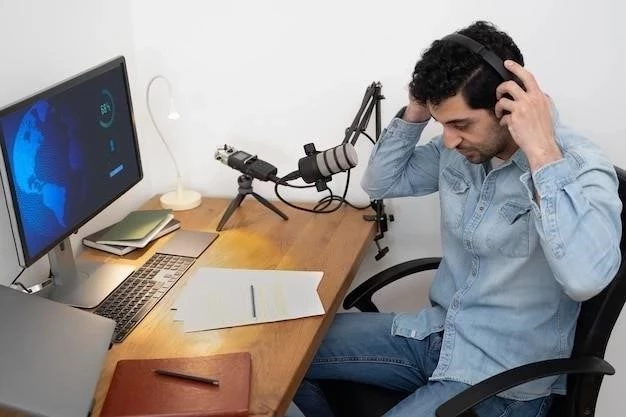



El artículo es informativo y bien estructurado, ofreciendo una comprensión clara de los elementos recurrentes en PowerPoint 2013. La información se presenta de forma lógica y fácil de entender, y la guía paso a paso para su implementación es muy útil.
El artículo es una excelente introducción a los elementos recurrentes en PowerPoint 2013. La información se presenta de forma clara y concisa, y los ejemplos prácticos ayudan a ilustrar los conceptos. La guía paso a paso para agregar elementos recurrentes es fácil de seguir y útil.
El artículo es una excelente guía para aquellos que buscan aprovechar al máximo las funciones de PowerPoint 2013. La explicación detallada de los elementos recurrentes y su impacto en la calidad de las presentaciones es muy útil. La estructura del artículo es clara y facilita la lectura.
El artículo es un recurso valioso para cualquier usuario de PowerPoint 2013 que desee mejorar la calidad y el profesionalismo de sus presentaciones. La información sobre los elementos recurrentes es precisa y útil, y la guía paso a paso para su implementación es fácil de seguir.
El artículo ofrece una introducción clara y concisa a los elementos recurrentes en PowerPoint 2013. La explicación de los beneficios de su uso es precisa y convincente, destacando la importancia de la coherencia de marca, la eficiencia de tiempo y el profesionalismo. La guía paso a paso para agregar elementos recurrentes a las diapositivas maestras es fácil de seguir y bien ilustrada.
El artículo es informativo y útil para aquellos que buscan optimizar sus presentaciones en PowerPoint 2013. La descripción de los elementos recurrentes y sus beneficios es exhaustiva y bien fundamentada. La inclusión de ejemplos prácticos y capturas de pantalla facilita la comprensión de los conceptos.
El artículo destaca la importancia de los elementos recurrentes en PowerPoint 2013 para lograr una presentación profesional y coherente. La información se presenta de forma clara y concisa, lo que facilita la comprensión de los conceptos y la aplicación práctica de los conocimientos.
La información presentada en el artículo es precisa y relevante para cualquier usuario de PowerPoint 2013 que desee mejorar la calidad y la eficiencia de sus presentaciones. La explicación de los pasos para agregar elementos recurrentes es clara y concisa, lo que facilita la aplicación práctica de los conocimientos adquiridos.
El artículo aborda un tema esencial para la creación de presentaciones profesionales en PowerPoint 2013. La información sobre los elementos recurrentes es útil y práctica, brindando una comprensión clara de su utilidad y aplicación. La estructura del artículo es lógica y facilita la comprensión del contenido.
El artículo es informativo y bien escrito, ofreciendo una comprensión profunda de los elementos recurrentes en PowerPoint 2013. La información se presenta de forma clara y concisa, lo que facilita la comprensión de los conceptos y la aplicación práctica de los conocimientos.